Računalniški sistemi so sestavni del našega življenja, vendar je zagotavljanje varnosti v njem shranjenih podatkov lahko zelo zahtevna naloga. Računalniške grožnje lahko izvirajo iz internetnega spektra ali pa najdejo pot prek različnih drugih virov.
USB in bliskovni pogoni so pogost vir grožnje osebnega računalnika in se lahko uporabi za krajo vaših datotek in poškodbe vašega računalniškega sistema. Vrata USB lahko onemogočite, da bo vaš sistem varen.
Onemogočanje vrat USB v sistemu Windows preprečuje in blokira ves nepooblaščen dostop do vašega sistema in izboljšuje raven varnosti vaše naprave.
Ker je težko izvesti potrebne spremembe, ne skrbite, imamo za vas pokrito. Oglejte si naš blog in poiščite preproste, a učinkovite načine za omogočanje in onemogočanje vrat USB v sistemu Windows.
5 najboljših načinov za omogočanje ali onemogočanje vrat USB v sistemu Windows:
- Zaklenite vrata USB prek vnosov v registru.
- Onemogočite vrata USB v nastavitvah BIOS-a vašega računalnika.
- Onemogočite vrata USB z upraviteljem naprav.
- Odstranite in znova namestite gonilnike USB Mass Storage na vaši napravi.
- Odklopite USB
1. način: Zaklenite vrata USB prek vnosov v register
- Za začetek odprite polje Run s pritiskom na Tipka Windows + R hkrati na tipkovnici.
- V polje Zaženi vnesite "regedit" in nato pritisnite enter ali pritisnite gumb OK.
- Zdaj se z leve stranske vrstice pomaknite do te tipke: HKEY_LOCAL_MACHINE\SYSTEM\CurrentControlSet\Services\USBSTOR
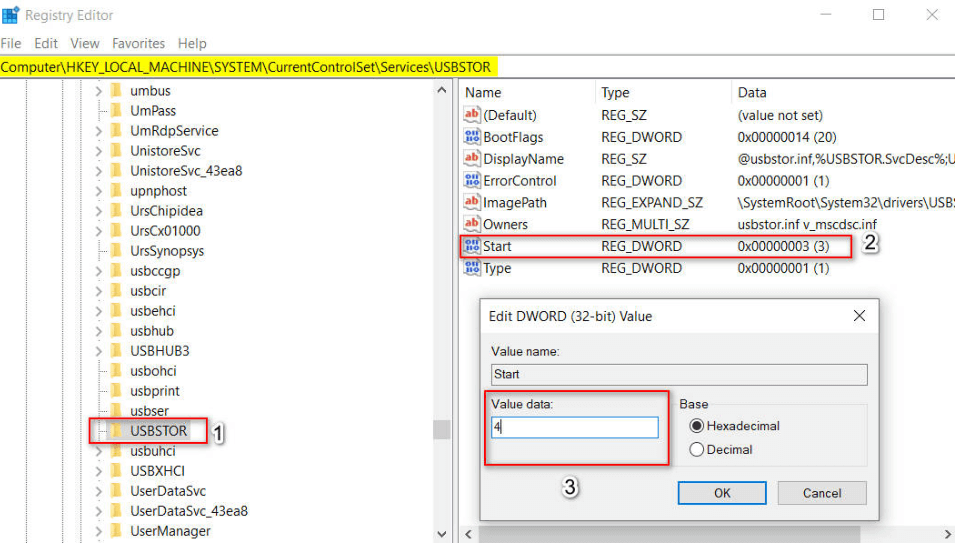
- Zdaj odprite desno stransko vrstico in odprite možnost Start z dvojnim klikom nanjo.
- V polju Start nastavite Vrednostni podatki na 4, da onemogočite vrata USB v sistemu Windows. Če nastavite vrednost na 3, jo boste znova omogočili.
Preberi več: Kako popraviti vrata USB, ki ne delujejo
2. način: Onemogočite vrata USB v nastavitvah BIOS-a vašega računalnika
To metodo lahko uporabite za onemogočanje vrat USB na vseh Windows različice. Ponuja priročen način za onemogočanje gonilnika USB flash, miške in tipkovnice vaše naprave. Bodite pozorni, ko se odločite za uporabo te metode.
- Zaženite/znova zaženite računalnik v načinu BIOS. Odvisno od računalnika lahko uporabite te tipke za vstop v BIOS MODE F1, F2, F10, Esc, Delete in kombinacije tipk, kot so Ctrl + Alt + Delete ali Ctrl + Alt + Esc.
- S tipko za orientacijo poiščite zavihek Integrirane periferne naprave.
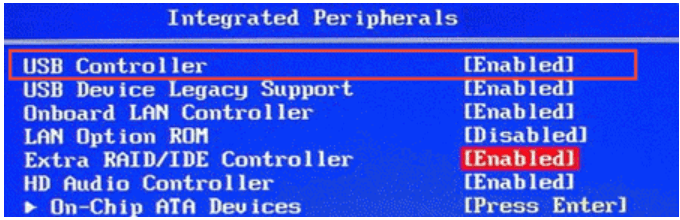
- Na prikazanem seznamu poiščite možnost krmilnika USB in spremenite njeno stanje v način onemogočenja.
- Iste korake lahko ponovite, če ga želite omogočiti v prihodnosti.
3. metoda. Onemogočite vrata USB z upraviteljem naprav
Če vam zgornje metode niso bile v veliko pomoč, uporabite Upravitelj naprav, da onemogočite vrata USB na napravi Windows.
- Odprite meni Start
- Vrsta “devmgmt.msc” da odprete okno Upravitelj naprav.
- Zdaj izberite možnost Universal Serial Bus Controller.
- Na zaslonu se prikaže novo okno s seznamom vseh vrat USB.
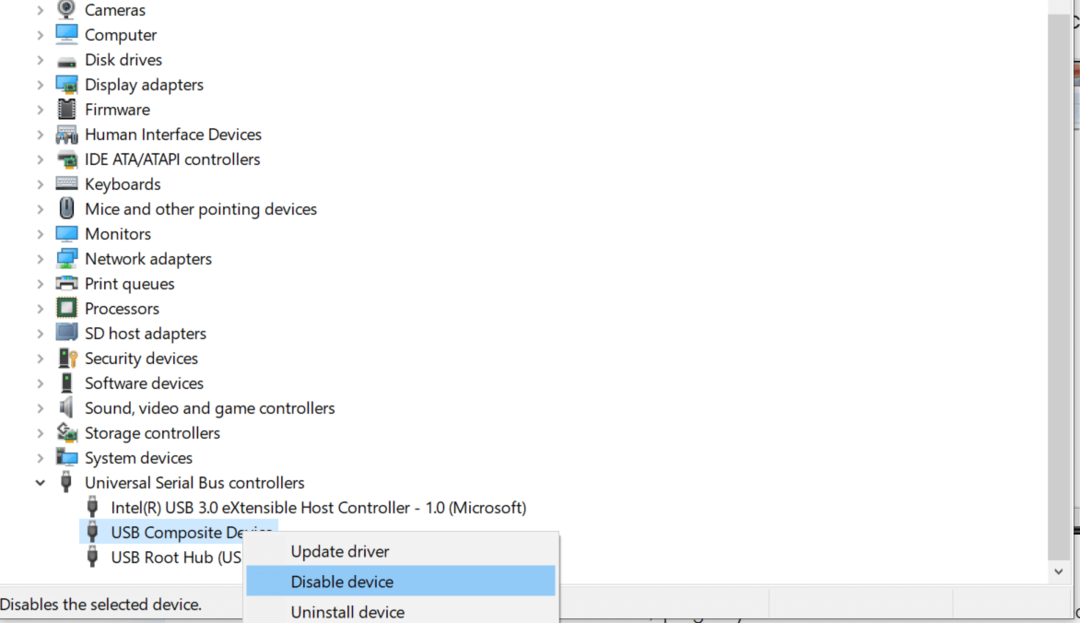
- Z desno miškino tipko kliknite nanj, da omogočite ali onemogočite njegovo delovanje.
Preberi več: Kako namestiti Windows 10 iz USB-ja
4. metoda. Odstranite in znova namestite gonilnike USB Mass Storage na vaši napravi
- Odprite meni Start
- Vrsta “devmgmt.msc” da odprete okno Upravitelj naprav.
- Zdaj izberite možnost Universal Serial Bus Controller.
- Na zaslonu se prikaže novo okno s seznamom vseh vrat USB.
- Z desno miškino tipko kliknite vrata USB, na spustnem seznamu kliknite gumb Odstrani, da odstranite in onemogočite vrata USB.
5. način: Odklopite pogon USB
Če nobena od zgoraj navedenih metod ni delovala v vašo korist, ga poskusite odklopiti od matične plošče. Vendar je odstranitev vseh vrat USB povsem nemogoča; lahko izberete tistega, ki ga je mogoče enostavno odstraniti tako, da iztaknete kabel.
Torej, to je nekaj preprostih metod in načinov, na katere lahko omogočite/onemogočite vrata USB na napravi Windows in zaščitite njene podatke pred nepooblaščenim dostopom.